Der Papierkorb in Windows 10 ist eines der Elemente, die in allen Windows-Betriebssystemen immer vorhanden waren. Tatsächlich ist er das einzige Symbol, das in einer neuen Installation oder Aktualisierung vorhanden ist. Dort legen wir alle Objekte ab, die wir mit der Entf-Taste entfernen. oder Rechtsklick – Löschen. Aber manchmal kann ich den Papierkorb nicht finden und der Windows 10-Papierkorb wird nicht angezeigt.
Es ist möglich, dass wir aufgrund einiger Konfigurations- oder Desktop-Verwaltungsprobleme das Papierkorbsymbol nicht sehen und daher nicht darauf zugreifen können. Dank des Papierkorbs können wir die für uns nicht nützlichen Dateien vorübergehend löschen und wiederherstellen, bevor sie endgültig gelöscht werden. EinWie.com erklärt die verschiedenen Möglichkeiten zum Anzeigen Ihrer Inhalte aus dem Windows 10-Papierkorb.
Wir überlassen Ihnen auch das Video-Tutorial, um zu beheben, dass ich den Papierkorb nicht finden kann und weiß, wo sich der Windows 10-Papierkorb befindet.
Um auf dem Laufenden zu bleiben, abonniere unseren YouTube-Kanal! ABONNIEREN
1. Öffnen Sie den Papierkorb in den Einstellungen
Mit dieser Methode kann das Papierkorbsymbol auf dem Desktop angezeigt werden. Dazu müssen wir mit der rechten Maustaste auf den Desktop klicken und in der Liste “Personalisieren” auswählen:
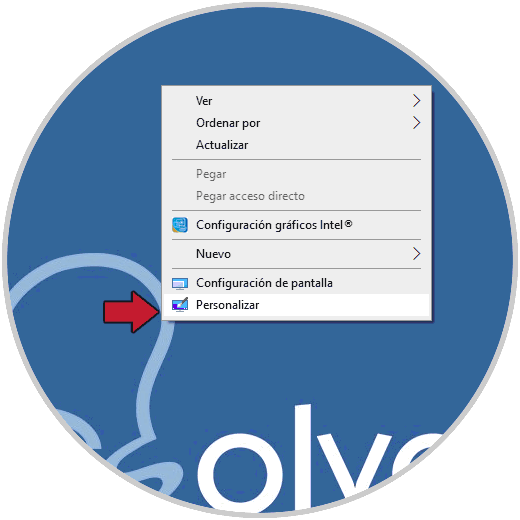
Wir werden zum folgenden Fenster weitergeleitet, in dem wir zum Abschnitt Themen gehen:
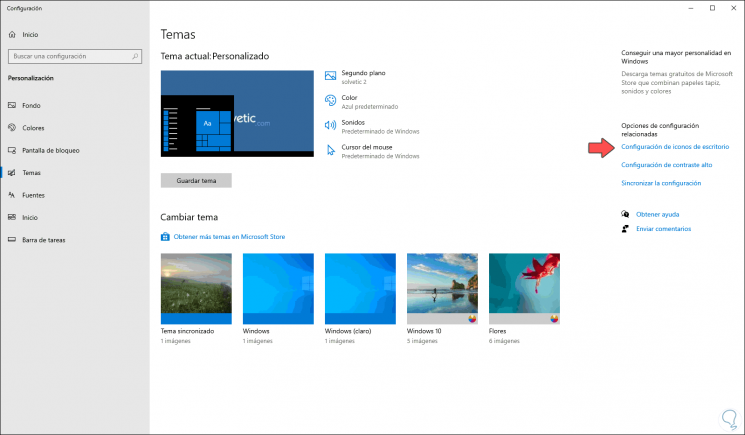
Dort klicken wir auf die Zeile “Konfiguration von Desktop-Symbolen” und aktivieren dann einfach das Feld “Papierkorb”:
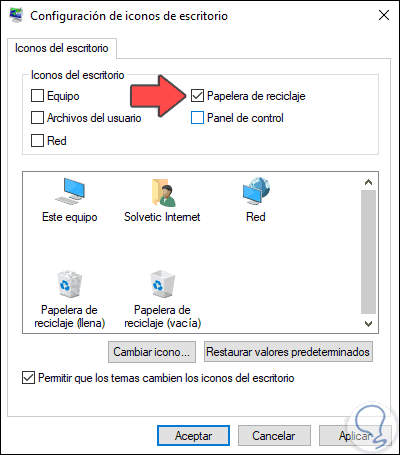
Wir klicken auf Übernehmen und auf OK, um die Änderungen zu speichern. Der Zugriff auf den Papierkorb wird auf dem Windows 10-Desktop angezeigt:
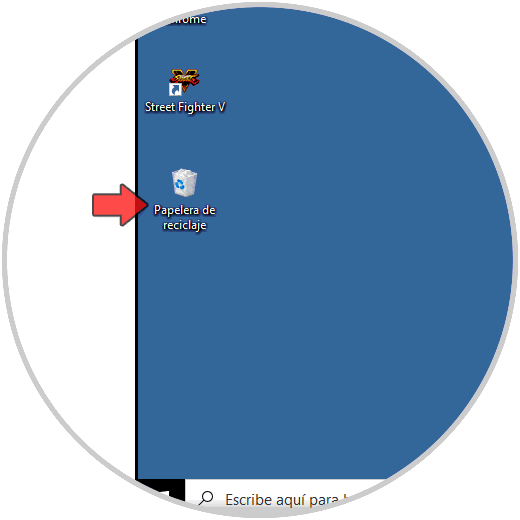
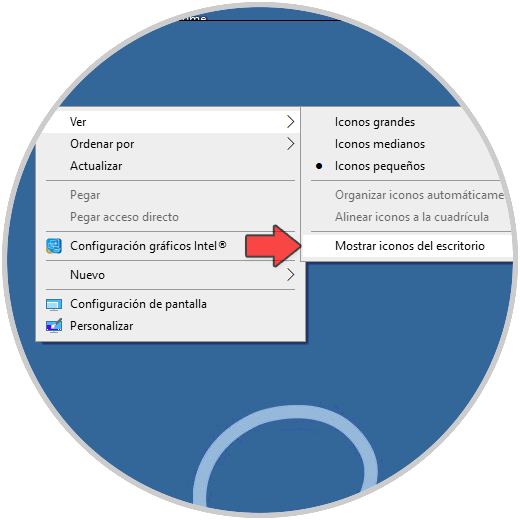
2. Öffnen Sie den Papierkorb von Run
Diese Option besteht darin, einen einfachen Befehl auszuführen, um auf den Papierkorb zuzugreifen. Wir verwenden die folgende Tastenkombination und geben im angezeigten Fenster Folgendes ein.
Wir klicken auf OK oder drücken die Eingabetaste, um auf den Papierkorb zuzugreifen.
+ R.
Shell: RecycleBinFolder
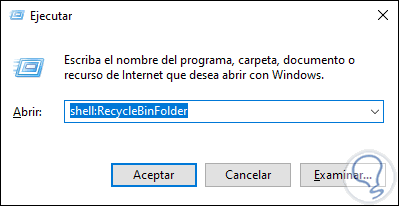
3. Öffnen Sie den Papierkorb im Explorer
Schließlich ist es möglich, direkt über den Windows 10-Datei-Explorer auf den Inhalt des Papierkorbs zuzugreifen.
Dieser Vorgang besteht aus dem Zugriff auf den Explorer. In der Namensleiste geben wir “Papierkorb” ein und die Option “Papierkorb” wird automatisch geöffnet:
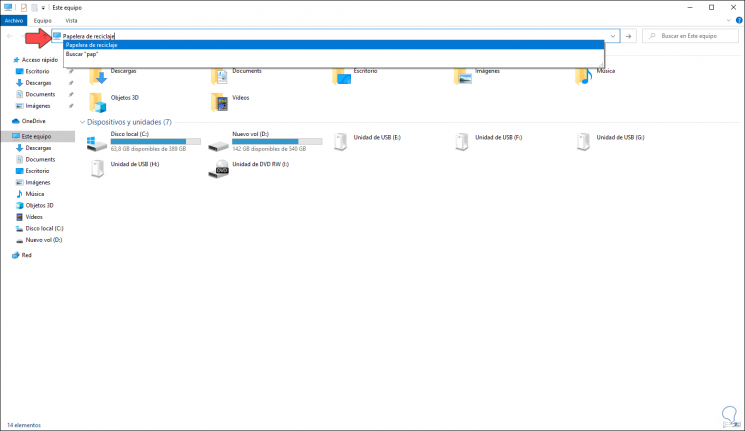
Wir klicken dort und greifen darauf zu.
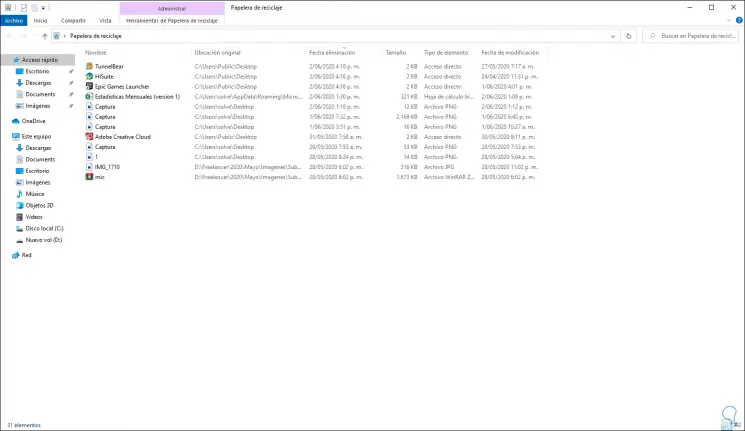
Mit einer dieser Methoden kann der Windows 10-Papierkorb geöffnet werden.